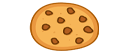Wszyscy miłośnicy komputerów pragną jednego: płynnej i responsywnej pracy urządzenia. Niezależnie od tego, czy grasz w wymagające gry, edytujesz filmy, czy po prostu przeglądasz internet, irytujące spowolnienia i spadki klatek animacji mogą skutecznie zepsuć przyjemność korzystania z peceta.
W wielu przypadkach winę za takie problemy ponosi wąskie gardło, czyli komponent komputera, który nie nadąża za pozostałymi i ogranicza jego ogólną wydajność. Identyfikacja i eliminacja wąskiego gardła może znacząco poprawić komfort użytkowania komputera.
W tym artykule przyjrzymy się bliżej temu zagadnieniu, wyjaśniając czym jest wąskie gardło, jak je zidentyfikować i jakie kroki podjąć, aby je zwalczyć.
Czym jest wąskie gardło?
Wąskie gardło to komponent komputera, który działa wolniej niż pozostałe, stając się tym samym cezurą dla jego ogólnej wydajności. Wyobraź sobie węża ogrodowego – woda przepływa przez niego z szybkością zależną od jego najwęższego punktu. Podobnie w komputerze, dane przepływają przez różne komponenty, a ich prędkość ogranicza ten, który jest najwolniejszy.
Jakie komponenty mogą stanowić wąskie gardło?
Istnieje wiele potencjalnych wąskich gardeł w komputerze, ale najczęściej winę ponoszą:
- Procesor (CPU): mózg komputera, odpowiedzialny za przetwarzanie danych i wykonywanie instrukcji.
- Karta graficzna (GPU): odpowiada za przetwarzanie grafiki i wyświetlanie obrazu na ekranie.
- Pamięć RAM: przechowuje tymczasowe dane, do których komputer ma szybki dostęp.
- Dysk twardy lub dysk SSD: przechowuje pliki i programy.
- Połączenie internetowe: może ograniczać szybkość pobierania danych i przesyłania strumieniowego.
Jak sprawdzić, co stanowi wąskie gardło w moim komputerze?
Istnieje kilka sposobów na zidentyfikowanie wąskiego gardła w komputerze:
- Monitorowanie użycia podzespołów: programy takie jak Menedżer zadań w systemie Windows lub HWiNFO pozwalają obserwować w czasie rzeczywistym obciążenie procesora, karty graficznej, pamięci RAM i innych komponentów.
- Testy wydajności: programy takie jak 3DMark lub PassMark pozwalają uruchomić testy syntetyczne, które oceniają wydajność różnych podzespołów komputera i porównują ją z wynikami innych systemów.
- Analiza objawów: pewne objawy, takie jak spowolnienia podczas grania w gry, spadki klatek animacji podczas edycji wideo lub problemy z ładowaniem stron internetowych, mogą wskazywać na konkretne komponenty, które stanowią wąskie gardło.
Jak zwalczyć wąskie gardło?
Istnieje kilka sposobów na zwalczenie wąskiego gardła, w zależności od jego źródła:
- Uaktualnij komponent: wymiana wolnego komponentu na nowszy i mocniejszy może znacząco poprawić wydajność.
- Zoptymalizuj ustawienia: dostosowanie ustawień systemu i programów może zmniejszyć obciążenie komponentów i poprawić płynność pracy.
- Overclocking: zaawansowani użytkownicy mogą spróbować podkręcić taktowanie procesora lub karty graficznej, aby zwiększyć ich wydajność (należy jednak pamiętać, że wiąże się to z pewnym ryzykiem).
- Dodaj więcej pamięci RAM: zwiększenie ilości pamięci RAM może poprawić wydajność, jeśli jest ona niewystarczająca.
- Zainstaluj dysk SSD: wymiana dysku twardego na dysk SSD może znacząco przyspieszyć działanie komputera, szczególnie w przypadku programów i gier.
>> PRZECZYTAJ JESZCZE: JAKA KARTA GRAFICZNA DO ZESTAWU KOMPUTEROWEGO
Pamiętaj!
Zidentyfikowanie i zwalczenie wąskiego gardła może wymagać pewnej wiedzy technicznej i umiejętności. Jeśli nie czujesz się na siłach, aby zrobić to samodzielnie, możesz zawsze skorzystać z pomocy wykwalifikowanego serwisu komputerowego.
Dodatkowe wskazówki dotyczące identyfikacji i zwalczania wąskiego gardła w komputerze:
- Skonsultuj się z forami internetowymi i społecznościami: Istnieje wiele forów internetowych i społeczności poświęconych komputerom, gdzie możesz uzyskać pomoc i porady od innych użytkowników.
- Przeczytaj recenzje i porównania: Przed zakupem nowego komponentu warto przeczytać recenzje i porównania różnych modeli, aby wybrać ten, który najlepiej odpowiada Twoim potrzebom i budżetowi.
- Zadbaj o odpowiednie chłodzenie: Komponenty komputera podczas pracy nagrzewają się, co może prowadzić do spadku wydajności. Upewnij się, że Twój komputer ma odpowiednie chłodzenie, aby uniknąć przegrzania.
- Regularnie aktualizuj sterowniki: Aktualne sterowniki zapewniają optymalną wydajność i kompatybilność komponentów.
- Zadbaj o czystość komputera: Kurz i brud mogą utrudniać przepływ powietrza i powodować przegrzewanie się komponentów. Regularnie czyść wnętrze komputera, aby zapewnić jego optymalną pracę.
Pamiętaj, że identyfikacja i zwalczenie wąskiego gardła może znacząco poprawić komfort użytkowania komputera i zwiększyć jego wydajność. Stosując się do powyższych wskazówek, możesz samodzielnie rozwiązać ten problem i cieszyć się płynnym i responsywnym działaniem swojego peceta.